Fotoaparát na iPhone se v posledních letech dočkal velkých vylepšení – a teď nemám na mysli pouze hardware, ale také software. Je pravdou, že aplikace Fotoaparát byla dlouhou dobu relativně holá, naštěstí se ale Apple uvědomil a začal ji vylepšovat. Aktuálně tak pracujeme se skvělou aplikací, která toho umí opravdu mnoho a vystačí většině uživatelům. V tomto článku se společně podíváme na 5 tipů pro přenastavení Fotoaparátu na iPhone, díky kterým se vám bude fotit ještě o něco lépe. Vrhněme se přímo na věc.
Mohlo by vás zajímat

Zachování nastavení
Určitě jste si někdy všimli toho, že jste si ve Fotoaparátu nastavili nějakou předvolbu, ale po opuštění aplikace a opětovném spuštění došlo k nastavení původních hodnot. Fotoaparát si tedy vámi nastavené předvolby nezapamatoval a vrátil je nazpět. Dobrou zprávou je, že si můžete zachování nastavení u jednotlivých předvoleb aktivovat. Stačí přejít do Nastavení → Fotoaparát → Zachovat nastavení, kde si přepínači aktivujte ty předvolby, u kterých chcete nastavení zachovat.
Aktivace mřížky
Většina fotografů, včetně těch amatérských, využívá tzv. pravidlo třetin. Jedná se snad o nejznámější fotografické pravidlo, kterým si zaručíte skvělý fotografický výsledek. Podle tohoto pravidla byste při focení měli snímek rozdělit na 9 dílků, tedy vytvořit mřížku 3×3. Body zájmu snímků by se pak měly nacházet v průsečících mřížky nebo v její rovině. Ve výchozím nastavení se mřížka ve Fotoaparátu nezobrazuje, můžete ji ale aktivovat, a to v Nastavení → Fotoaparát, kde aktivujte funkci Mřížka.
Změna a zamknutí zaostření a expozice
iPhone se při focení vždy pokusí zaostřit a nastavit expozici tak, aby snímek vypadal ideálně. V některých případech se to ale nepovede, takže musí zasáhnout fotograf. Pro zaostření na nové místo stačí, abyste na něj na displeji klepnuli prstem. Expozici pak změníte tím způsobem, že po ručním zaostření přejedete prstem podle potřeby nahoru či dolů po ikoně slunce. A pro zamknutí zaostření a expozice stačí, abyste na konkrétním místě podrželi prst, což vám bude potvrzeno textem AE/AF VYPNUTO nahoře.
(De)aktivace zapisování polohy
Do každé zachycené fotografie se může ukládat informace o poloze, kde došlo k pořízení. Díky tomu si pak jednoduše můžete například ve Fotkách zobrazit všechny fotografie a videa z jednoho místa apod. Pokud se vám však poloha nezapisuje, anebo pokud byste chtěli tuto funkci z důvodu ochrany soukromí vypnout, tak stačí přejít do Nastavení → Soukromí → Polohové služby → Fotoaparát, kde proveďte změny.
Zrcadlení selfie fotek
Pokud často fotíte tzv. selfie fotografie, tak jistě víte, že ve výchozím nastavení dochází k automatickému zrcadlení. To znamená, že se fotografie z Fotoaparátu uloží přesně tak, jak ji vidíte v náhledu. Ve většině případech tohle uživatelům vyhovuje, každopádně v některých případech byste možná chtěli vědět, jak vypadají fotografie z předního fotoaparátu nepřeklopené. V tom případě stačí přejít do Nastavení → Fotoaparát, kde deaktivujte Zrcadlit přední fotoaparát. Pak už jen stačí ve Fotoaparátu snímek zachytit a prohlédnout si jej. Upozorňuji však, že v mnohých případech budete nepřeklopeně vypadat možná až strašidelně. Je to ale hlavně o zvyku.
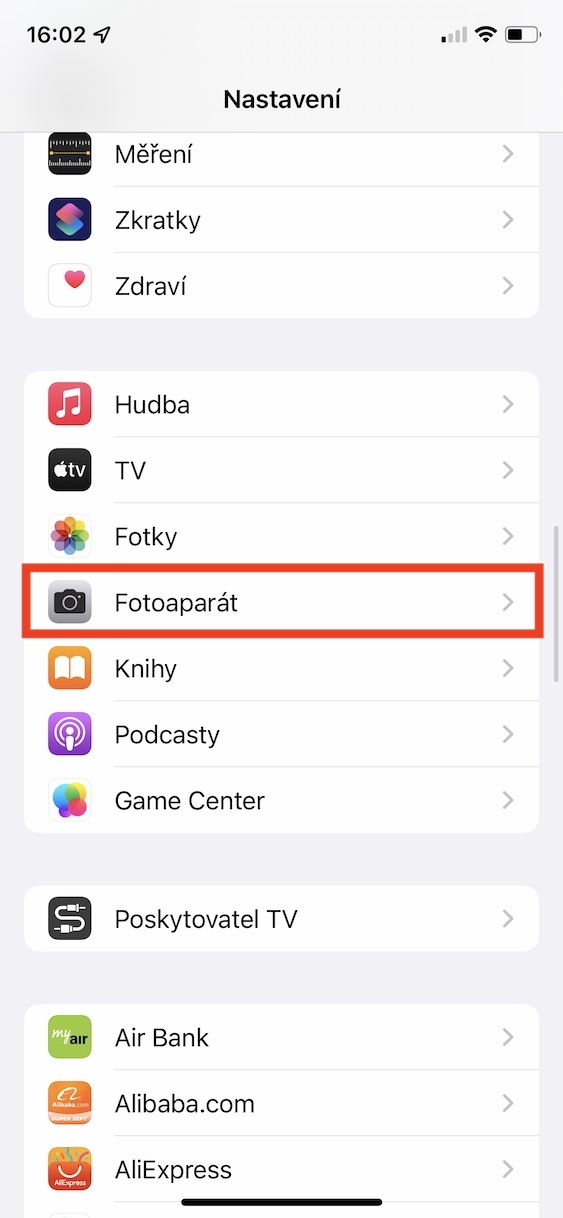
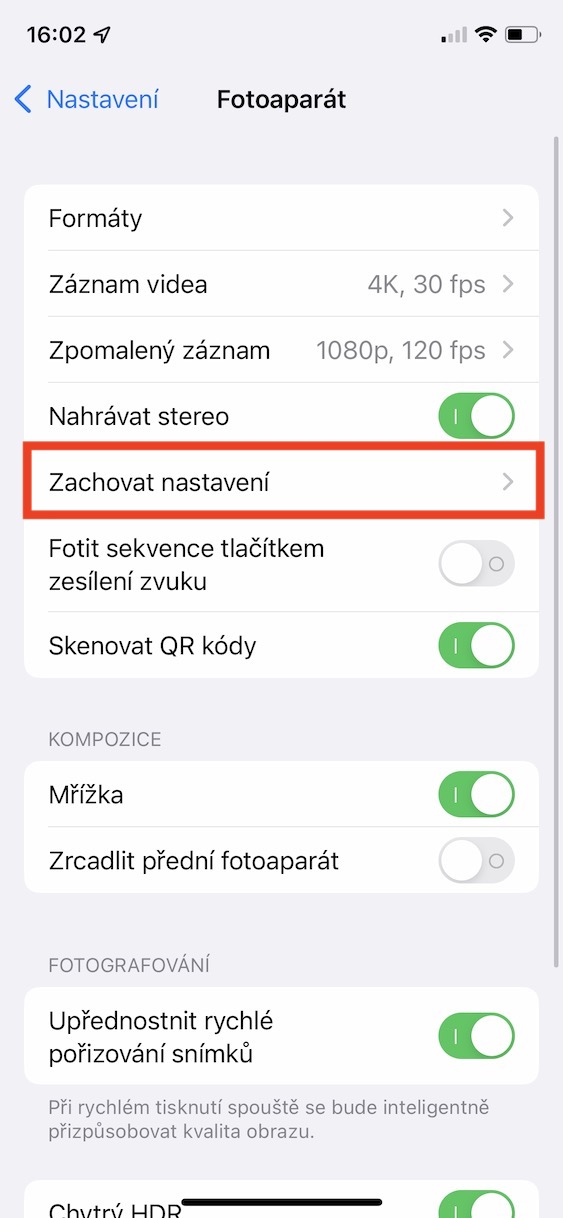
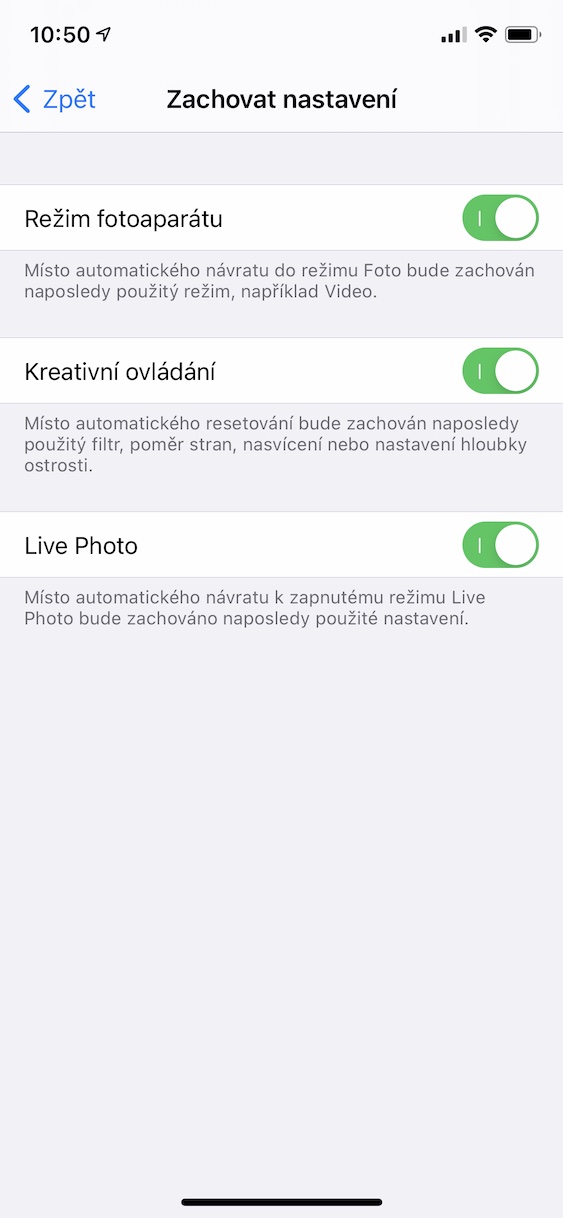
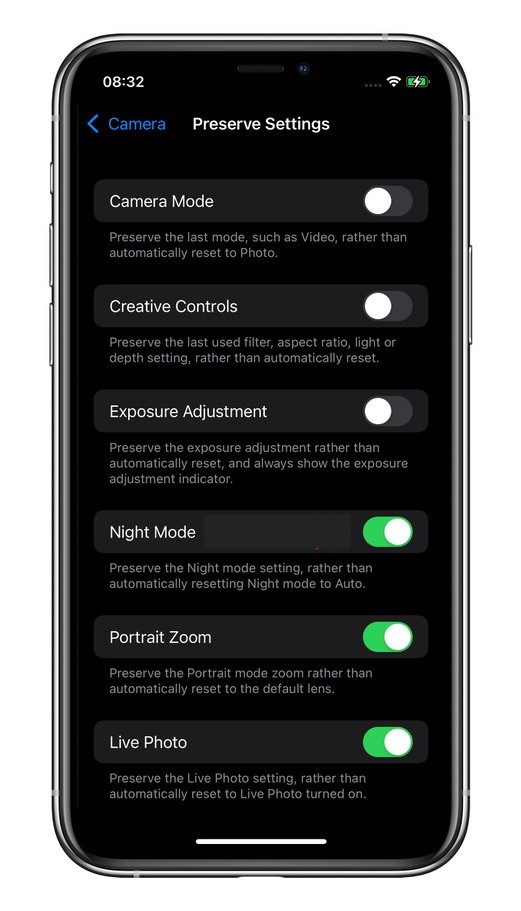
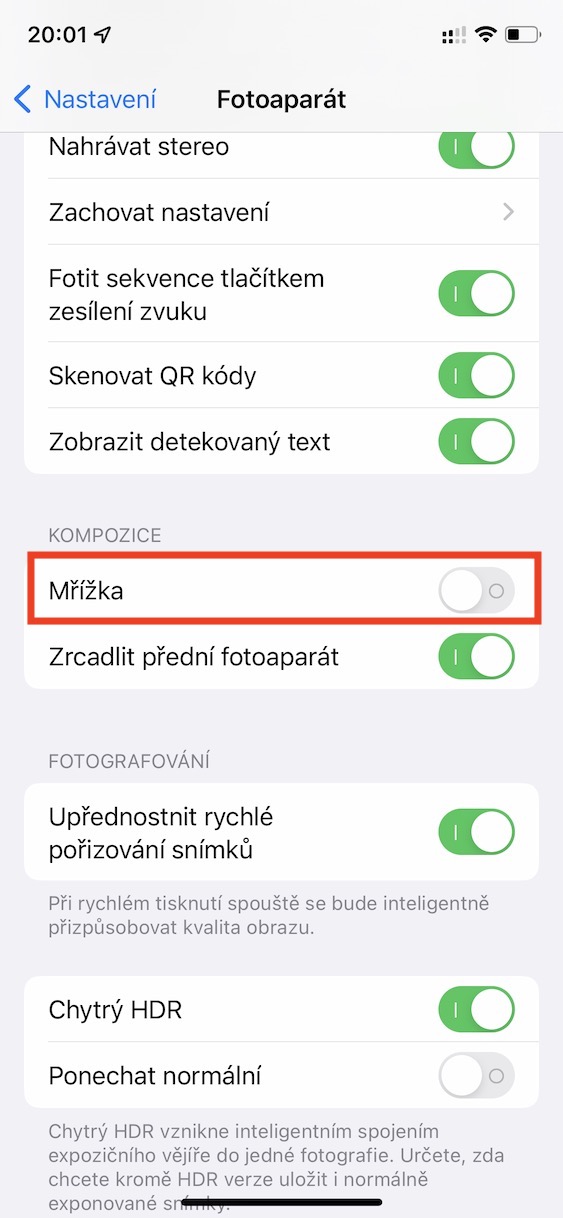
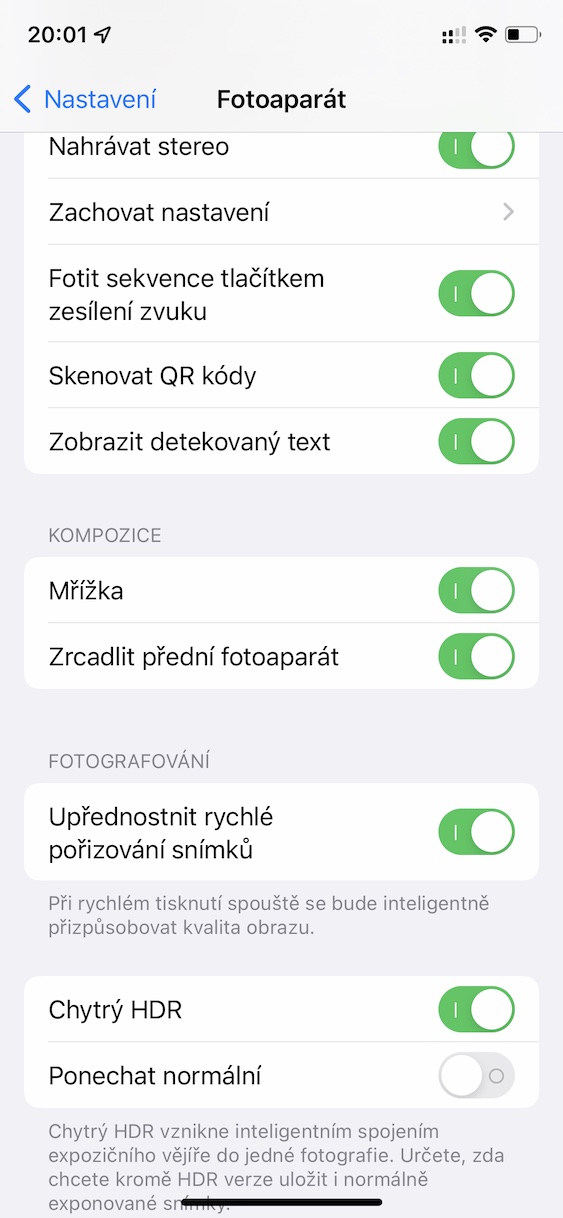
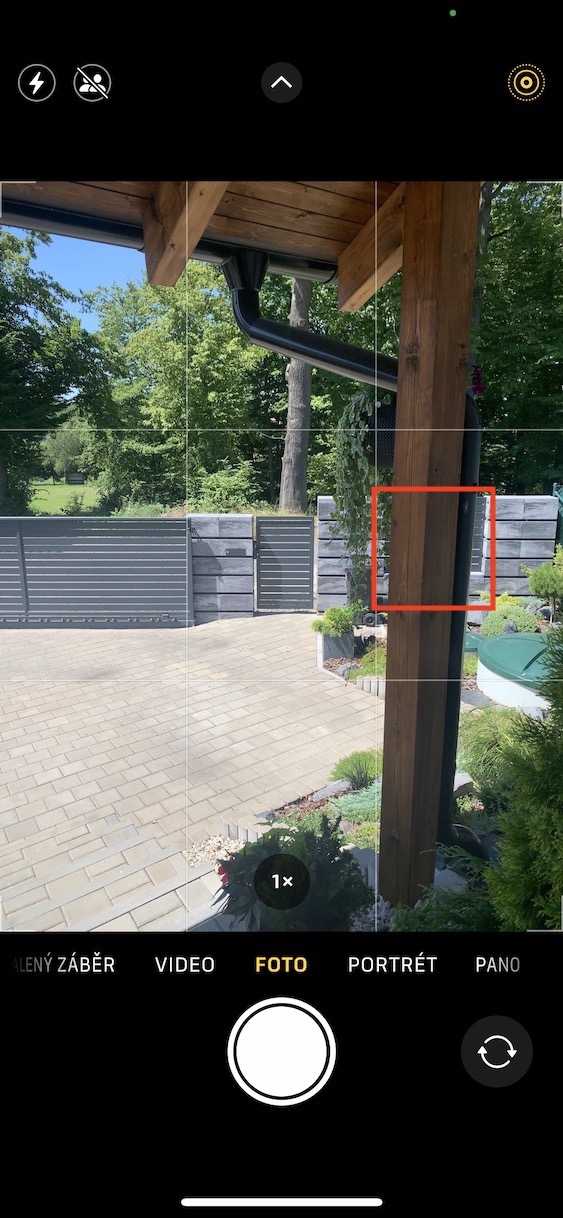
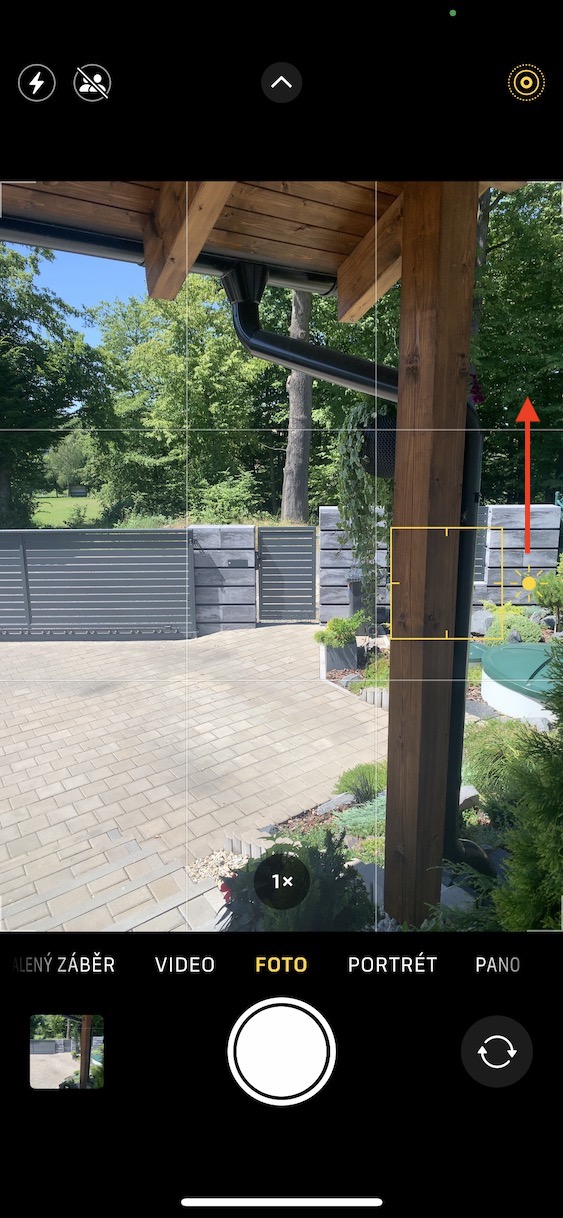
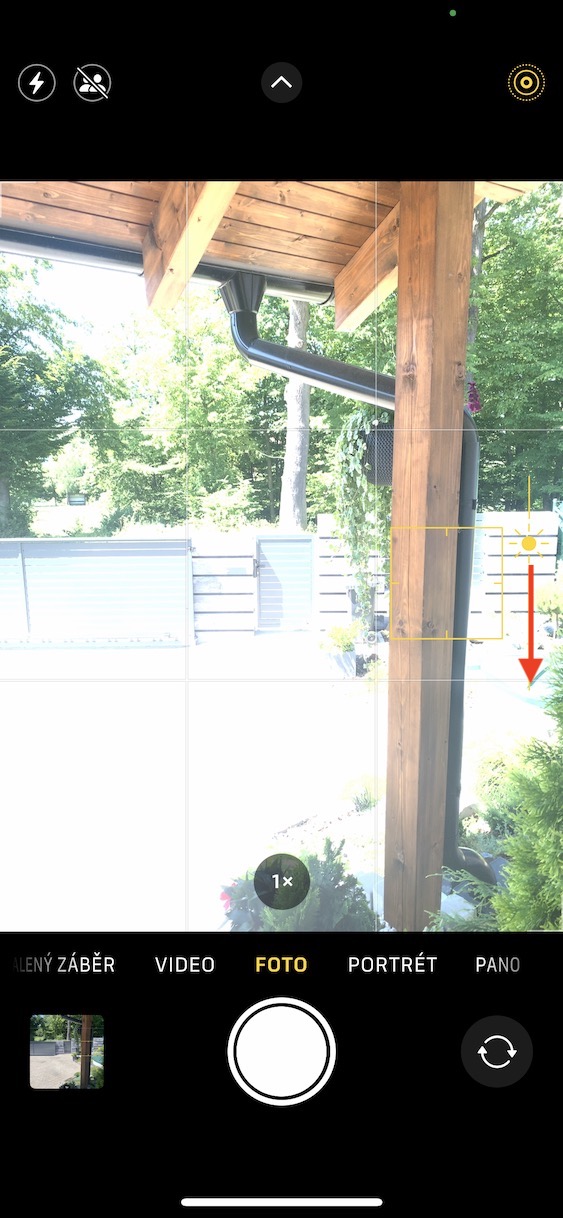
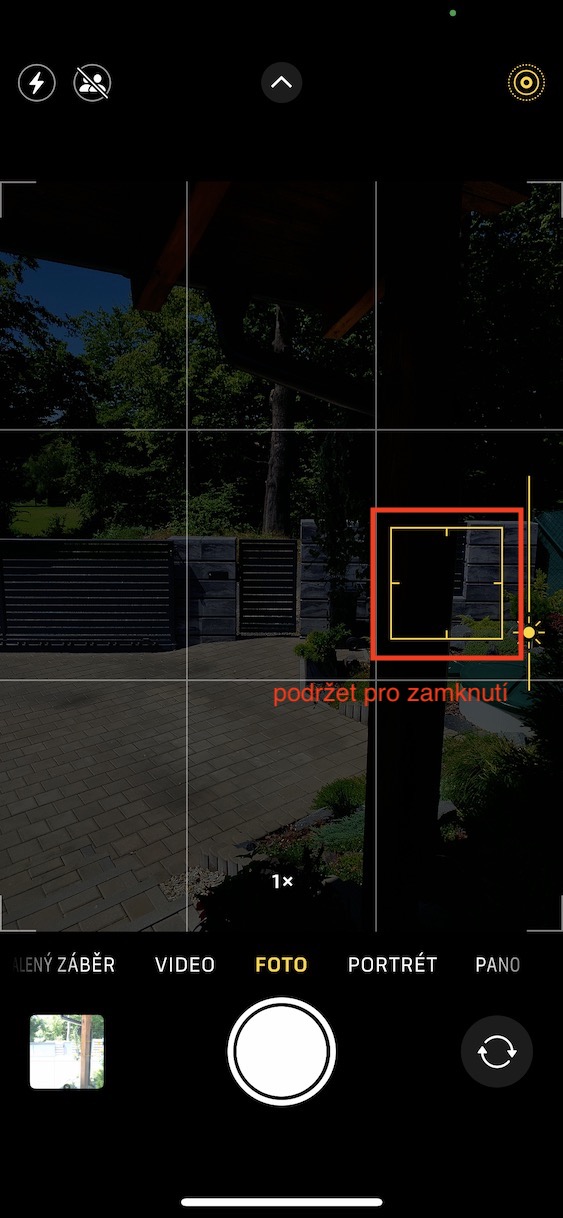
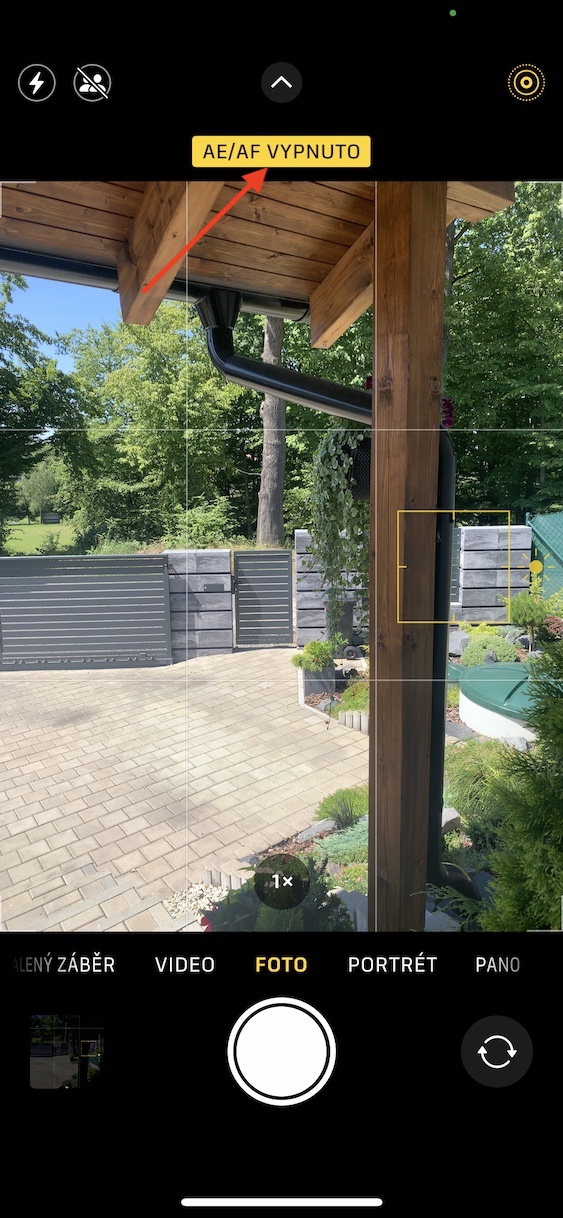
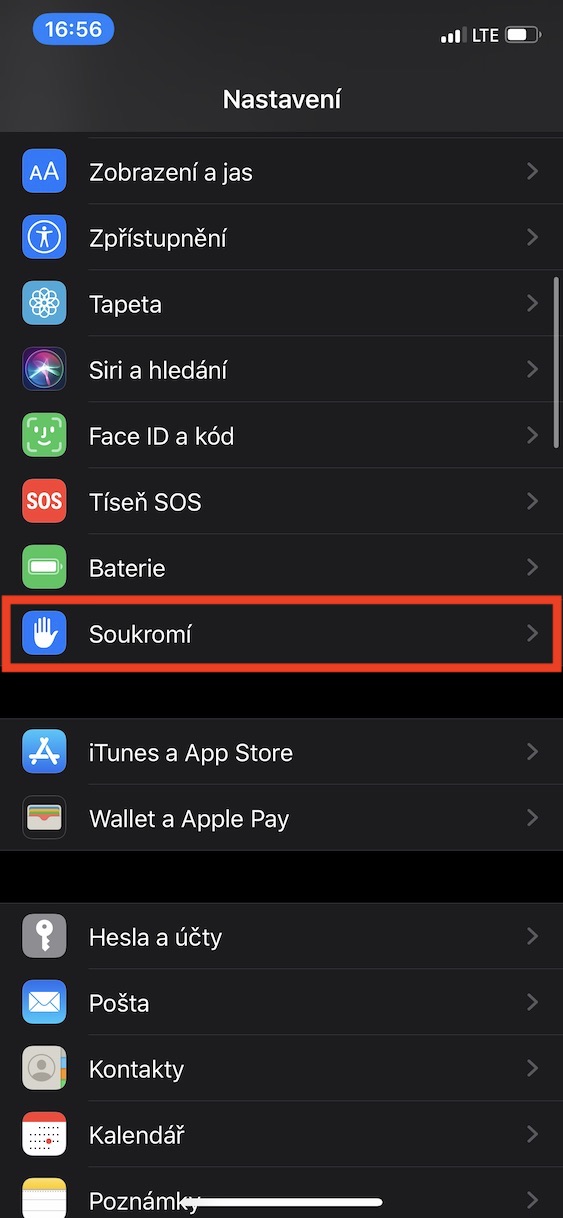
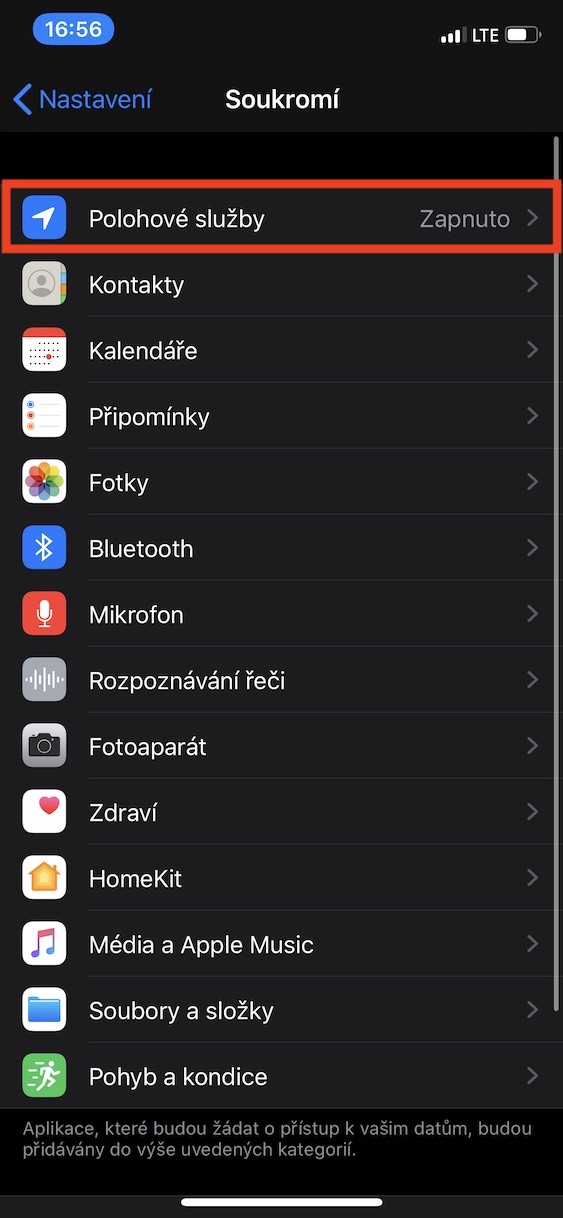
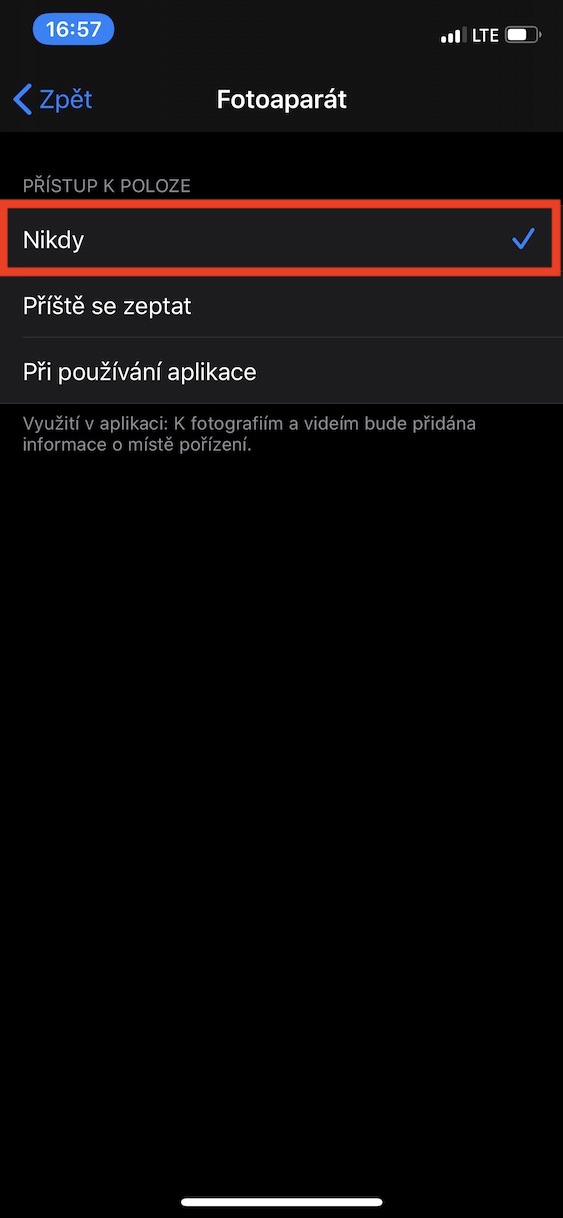
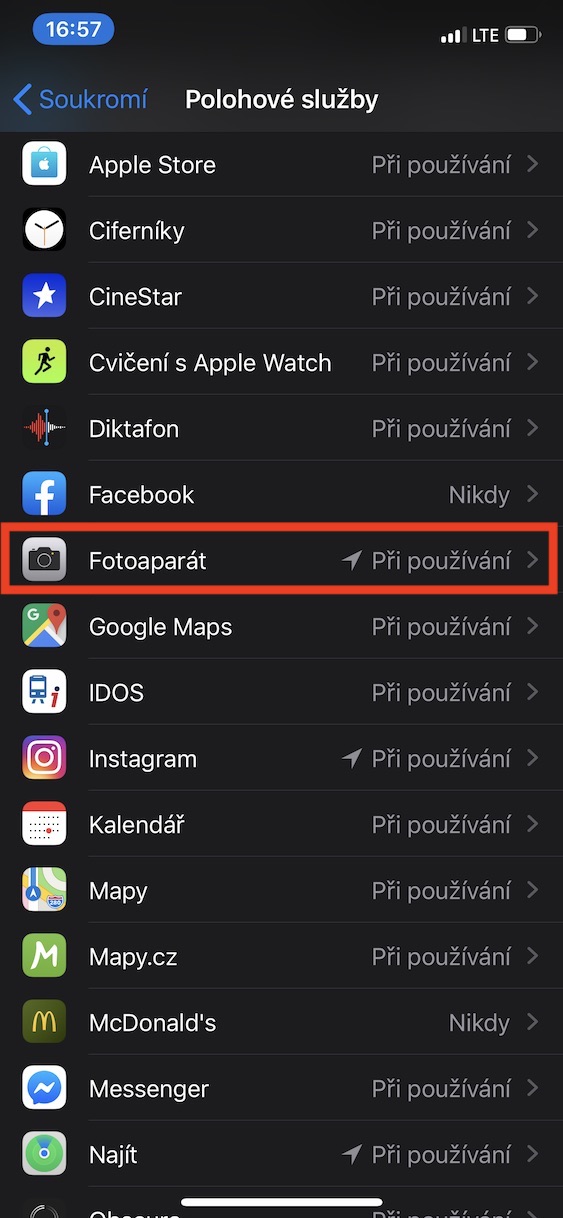
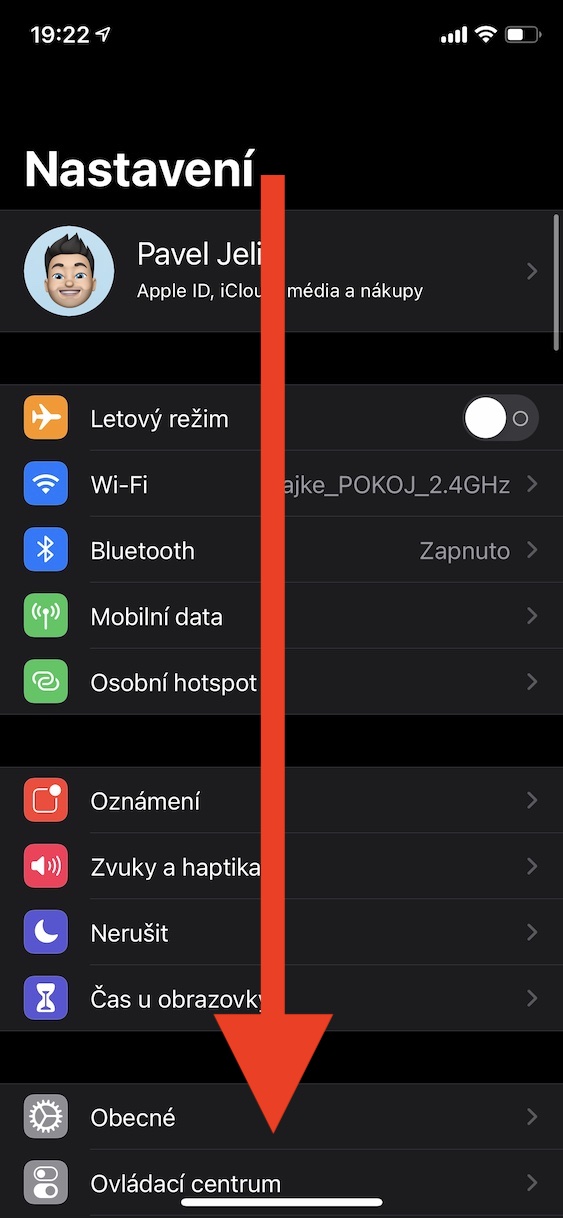
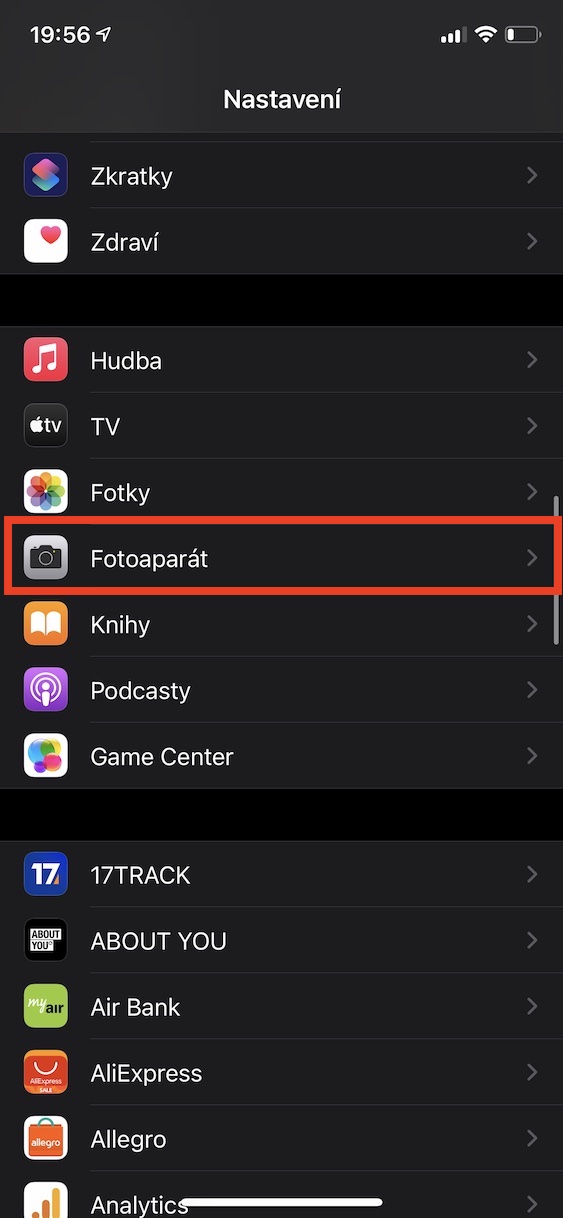
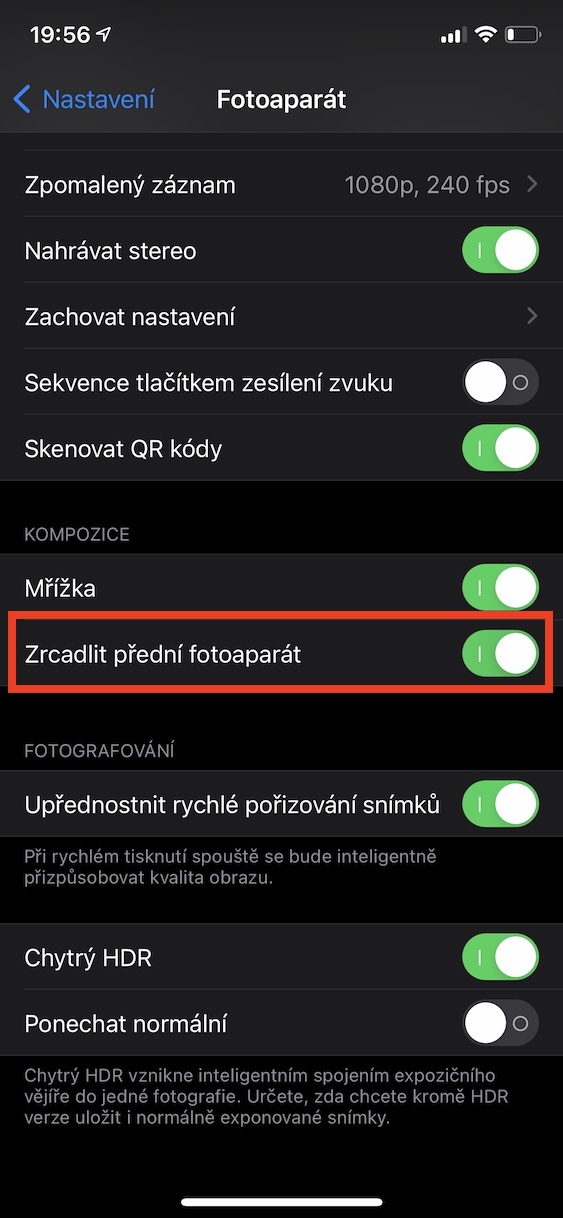
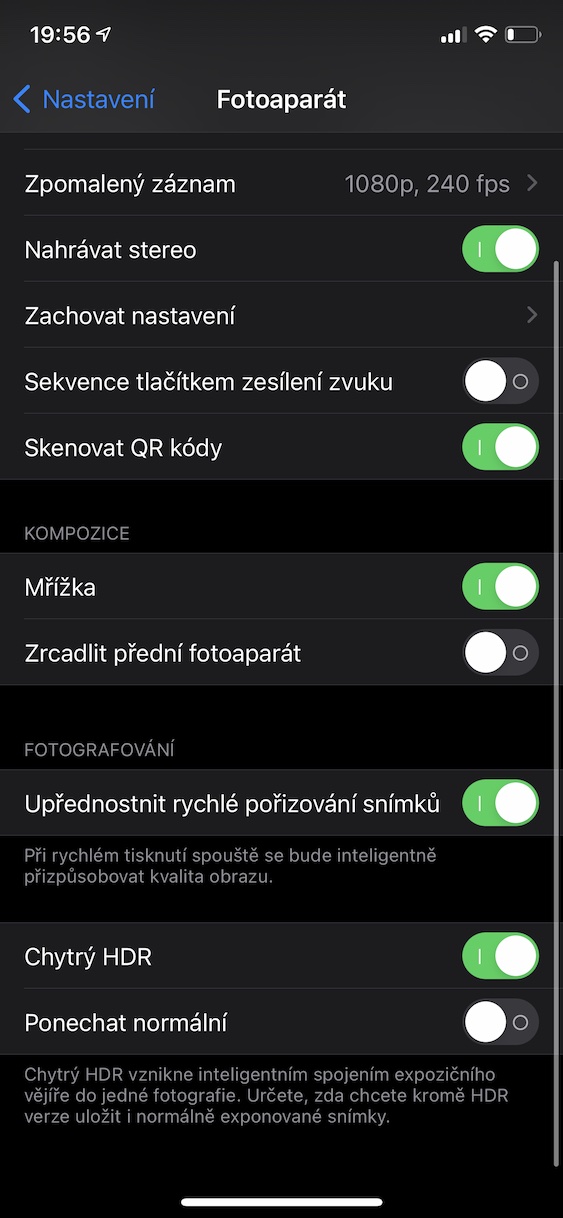



Jak absence EXIF dat zlepší fotografií 🤔🤔🤔
…fajn že konečně za svou cenu umí to, co androidy umělý už dávno. A tak mě napadá… už se ovocnáři naučili ostřit a současně exponovat klepnutím na displej kdekoliv potřebuju, nebo je stále nutné exponovat jen příslušným tlačítkem a když chci zaostřit jinam nez si foťák myslí, tak musím napřed jedním klepnutím zaostřit a druhým klepnutím a kulatý tlačítko exponovat? Můj první Android před asi 10 lety to uměl, dneska jsem měl v ruce kolegův 13 Pro a ani on ani já jsme nepřišli na to jak to nastavit…. Tak že by takovou prkotinu telefon za 35k neuměl? Hmmm…
Tolik vět jen kvůli tomu, abyste šel na web o tématu, které vás nezajímá a „ponižoval“ věc, kterou nepoužíváte….fůůůha musíte mít neskutečně času :D
Co, kdybyste radši relevantně odpověděl, nebo nemáte plnohodnotnou odpověď? Těžké přijmout pravdivou kritiku, že? Prostě ten Váš Apple není dokonalej 😄😂